win7系統(tǒng)相對(duì)于win10系統(tǒng)來(lái)說(shuō),界面比較簡(jiǎn)單明了,操作方便,深受用戶喜愛(ài),所以才一度成為了經(jīng)典之作。最近有個(gè)用戶跟我說(shuō)他電腦想重?fù)Q為win7旗艦版,卻不知道怎么操作。其實(shí)很簡(jiǎn)單啊,只要重裝系統(tǒng)就可以了,接下來(lái)小編就告訴你怎么在線重裝電腦win7旗艦版系統(tǒng)。
小編有話說(shuō):大家記得提前下載韓博士裝機(jī)大師,在打開(kāi)軟件之前提前關(guān)閉所有的殺毒軟件。
在線重裝win7旗艦版系統(tǒng)
1. 從韓博士裝機(jī)大師官網(wǎng)上下載軟件。
2. 打開(kāi)軟件后選擇“一鍵裝機(jī)”的“開(kāi)始重裝”進(jìn)入重裝第一步。
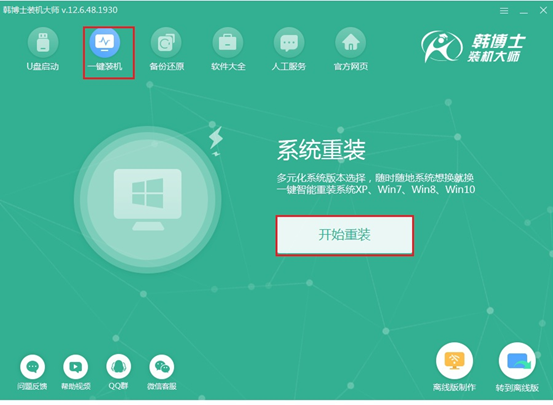
3. 在韓博士檢測(cè)出電腦等配置信息之后,選擇“下一步”繼續(xù)操作。
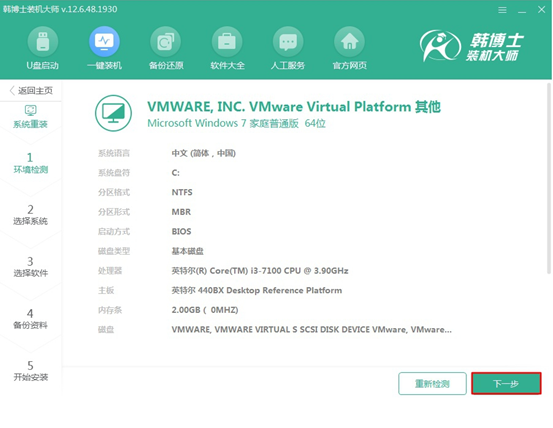
4. 韓博士提供了多元化版本系統(tǒng),讓大家隨時(shí)隨地想換系統(tǒng)就換系統(tǒng)。因?yàn)樾【幮枰匮bwin7旗艦版,所以選中需要安裝的系統(tǒng)后,點(diǎn)擊“下一步”。
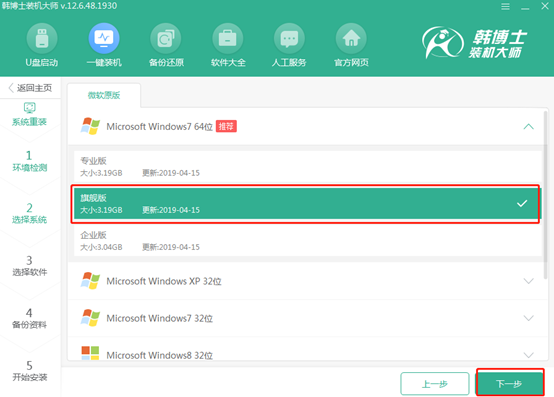
5. 開(kāi)始選擇需要安裝的軟件后,點(diǎn)擊“下一步”繼續(xù)操作。
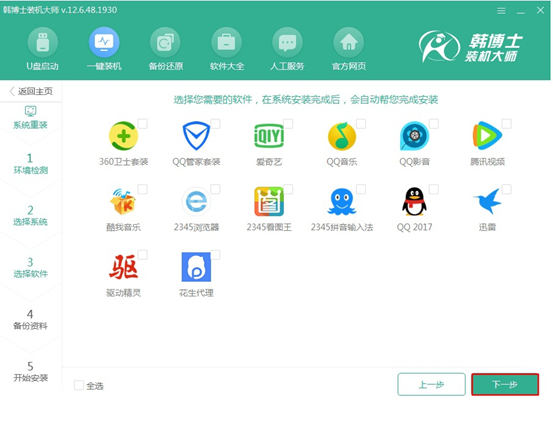
重裝系統(tǒng)會(huì)格式化系統(tǒng)盤(pán)的所有數(shù)據(jù),所以需要在下圖中勾選文件后點(diǎn)擊“開(kāi)始安裝”。
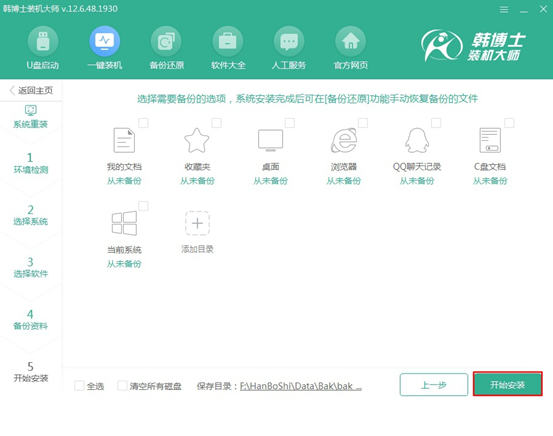
6. 正式開(kāi)始下載系統(tǒng)文件,由于文件資源比較大,所以等待時(shí)間比較長(zhǎng),大家可以離開(kāi)稍作休息。
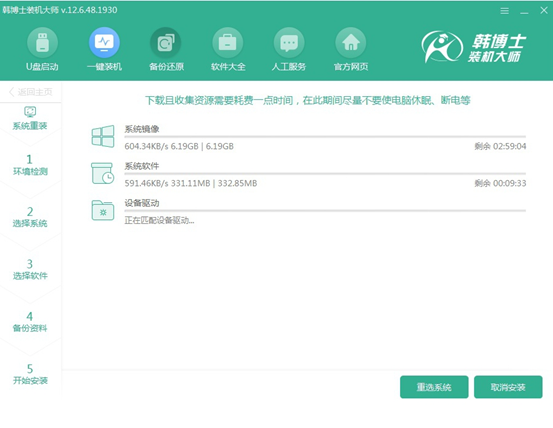
7. 系統(tǒng)下載完成后會(huì)進(jìn)行環(huán)境部署,部署完畢后會(huì)提示重啟電腦。
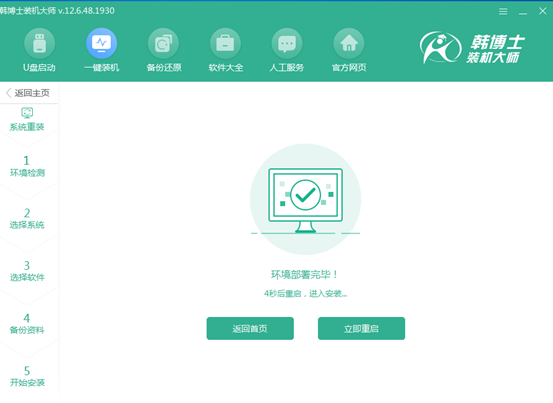
8. 重啟成功后會(huì)進(jìn)入啟動(dòng)管理器界面,需要我們選擇“HanBoShi PE”模式進(jìn)入。
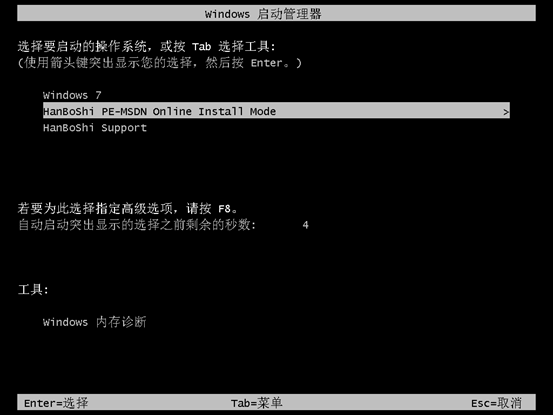
9. 進(jìn)入PE桌面后韓博士裝機(jī)大師開(kāi)始自動(dòng)為我們安裝下載完成的系統(tǒng)文件,無(wú)需我們手動(dòng)操作。
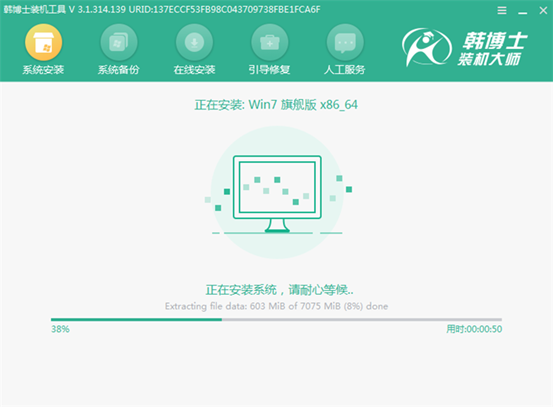
安裝狀態(tài)顯示為100%后重啟電腦,重啟后經(jīng)過(guò)一段時(shí)間部署安裝,正式進(jìn)入win7旗艦版桌面。

這個(gè)時(shí)候win7旗艦版系統(tǒng)已經(jīng)成功安裝。同時(shí)在重裝win7旗艦版的你們也成功了嗎?

